Покрокова інструкція
Отже, ви замовили SSL-сертифікат на SSL.com.ua та перед вами стоїть завдання його активації. Нижче ви можете знайти детальний покроковий опис процедури активації зі скріншотами:
Крок 1. Панель клієнта
Після оплати замовлення ви отримаєте деталі свого облікового запису на пошту, зазначену при реєстрації. Використовуйте їх для того, щоб потрапити до Панелі клієнта, де ви побачите свій сертифікат у блоку «Продукти та послуги». Натисніть у рядку з сертифікатом кнопку «Контрольна панель».
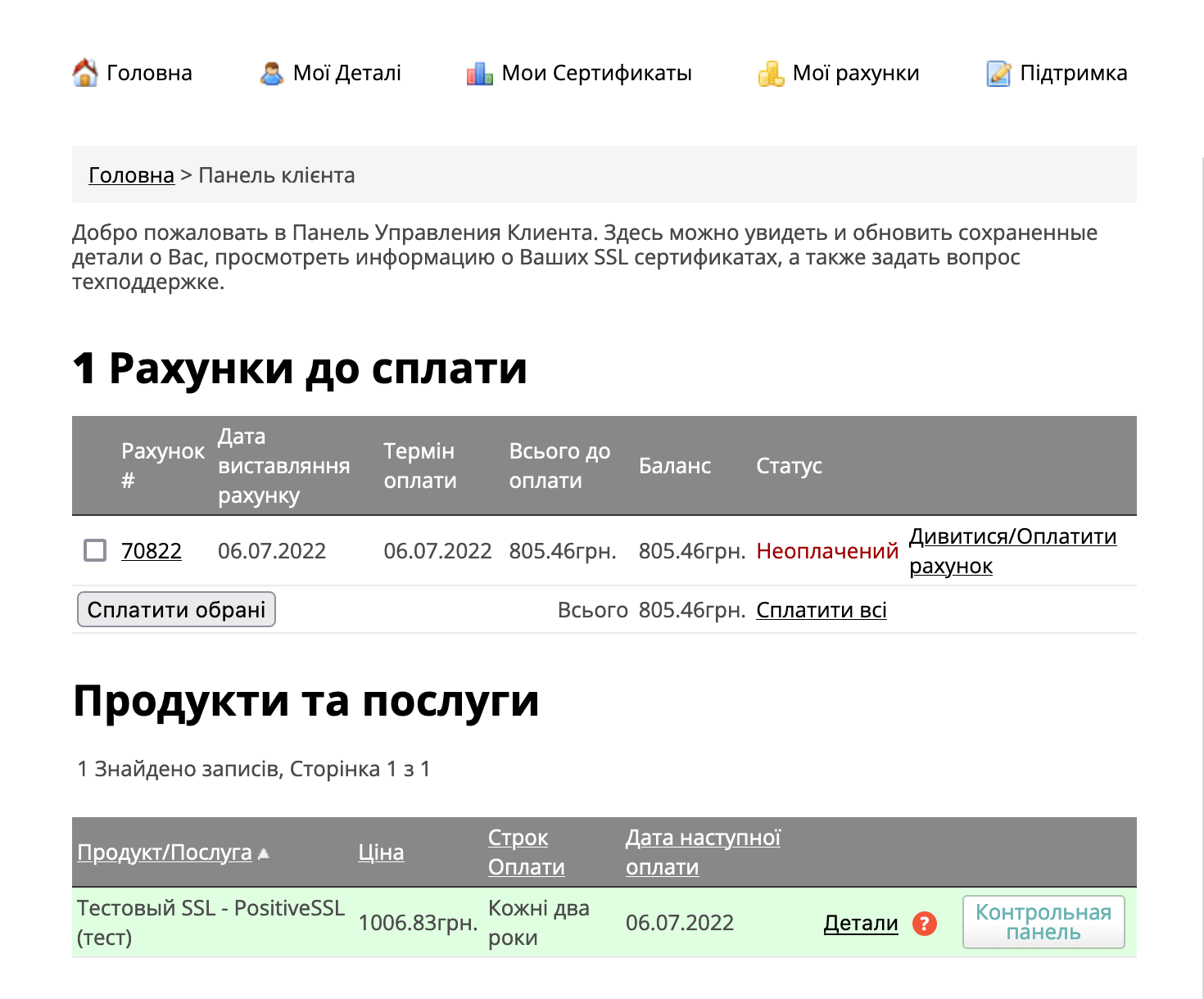
Крок 2. Конфігурація сертифіката
Нарешті ми дійшли до конфігурації вашого SSL-сертифіката. Пропонуємо вам пройти процедуру активації за допомогою нашого інтерактивного гіду.

Після натискання кнопки Мої сертифікати ви потрапляєте на сторінку з деталями замовлених вами продуктів. Тут зможете переглянути назви сертифікатів, вартість, період та дату наступної оплати. Зверніть увагу: до того, як ваше замовлення буде оброблене нашими менеджерами, рядки із сертифікатами будуть сірого кольору. Після перевірки та підтвердження замовлення з нашого боку ці рядки будуть підсвічені зеленим. Повідомлення про прийняття вашого замовлення буде надіслано вам на пошту. Після отримання такого повідомлення ви можете розпочати активацію вашого SSL-сертифіката, натиснувши кнопку Контрольна панель справа. 
Крок 3. Налаштування сертифіката
Нарешті, ми підійшли до конфігурації вашого SSL-сертифіката. Пропонуємо вам пройти процедуру активації за допомогою нашого інтерактивного гіда. Натисніть кнопку Дійте і натисніть кнопку Допоможіть мені замовити сертифікат за допомогою інтерактивної інструкції! , і далі вас супроводжуватимуть наші підказки.
Натисніть кнопку Дійте і натисніть кнопку Допоможіть мені замовити сертифікат за допомогою інтерактивної інструкції! , і далі вас супроводжуватимуть наші підказки. На початку конфігурації сертифіката ви побачите деталі замовлення.
На початку конфігурації сертифіката ви побачите деталі замовлення. Примітка: у будь-який момент ви можете повернутися до минулого кроку, пропустити підказку або відключити використання інтерактивного гіда. Отже, перший крок, що вимагає ваших дій, – це заповнення контактної інформації власника доменів. Щоб внести дані, натисніть Редагувати .
Примітка: у будь-який момент ви можете повернутися до минулого кроку, пропустити підказку або відключити використання інтерактивного гіда. Отже, перший крок, що вимагає ваших дій, – це заповнення контактної інформації власника доменів. Щоб внести дані, натисніть Редагувати . У формі, що відкрилася, обов’язково потрібно заповнити поля, помічені зірочкою. Інші важливі умови:
У формі, що відкрилася, обов’язково потрібно заповнити поля, помічені зірочкою. Інші важливі умови:
- для того, щоб сертифікат був випущений коректно, необхідно, щоб замовником був власник доменів, який вказаний у даних whois
- будь ласка, вводіть тільки текст на латиниці, цифри та спеціальні символи
- ми за замовчуванням заповнюємо частину полів за вас тими даними, які ви вказали під час реєстрації, однак у разі потреби ви можете їх змінити.
Далі потрібно вставити CSR (Certificate Signing Request) у відведене поле. Якщо ви не знаєте, що таке CSR і де його згенерувати, то або скористайтеся опцією в самій панелі “згенерувати новий CSR”, або скористайтеся онлайн генератором CSR у нас на сайті. Можна також просто надати наступну інформацію вашому поточному хостинг-провайдеру та попросити згенерувати та надіслати CSR. CSR включає таку інформацію: Доменне ім’я, Організація, Відділ, Місто, Область/Штат, Країна, Email . УВАГА: Зверніть увагу, що при генерації CSR ви отримаєте ще RSA ключ. RSA – це приватний ключ, який потрібний для майбутньої установки SSL-сертифіката. Втрата RSA веде до наступного перевипуску SSL-сертифіката. Тому збережіть його і не видаляйте як мінімум до успішної установки сертифіката. Отже, вставляємо CSR код у відведене поле. Після вставки CSR перевірте параметри цього коду в блоці Параметри з CSR . У разі відображення некоректних даних необхідно створити новий CSR.
Якщо ви не знаєте, що таке CSR і де його згенерувати, то або скористайтеся опцією в самій панелі “згенерувати новий CSR”, або скористайтеся онлайн генератором CSR у нас на сайті. Можна також просто надати наступну інформацію вашому поточному хостинг-провайдеру та попросити згенерувати та надіслати CSR. CSR включає таку інформацію: Доменне ім’я, Організація, Відділ, Місто, Область/Штат, Країна, Email . УВАГА: Зверніть увагу, що при генерації CSR ви отримаєте ще RSA ключ. RSA – це приватний ключ, який потрібний для майбутньої установки SSL-сертифіката. Втрата RSA веде до наступного перевипуску SSL-сертифіката. Тому збережіть його і не видаляйте як мінімум до успішної установки сертифіката. Отже, вставляємо CSR код у відведене поле. Після вставки CSR перевірте параметри цього коду в блоці Параметри з CSR . У разі відображення некоректних даних необхідно створити новий CSR.
Крок 4. Вибір варіанта валідації SSL-сертифіката

Існує 3 способи валідації SSL-сертифіката:
- HTTP (HTTPS) валідація
- DNS (CNAME) валідація
- E-mail валідація
Про кожен спосіб докладно написано тут . Радимо вибирати найбільш оптимальний для вас спосіб валідації. У разі розглянемо e-mail валідацію всім доменів. Необхідно вибрати email адреси, на які будуть направлені листи-підтвердження. SSL-сертифікати з перевіркою домену , окрім очевидної функції шифрування переданих даних, по суті, просто підтверджують, що користувач надсилатиме дані саме на той сайт, на який хотів. Тобто якщо відвідувач хоче купити щось на ebay.com, то на захищеній сторінці при натисканні на деталі сертифіката буде вказано ebay.com. Центр Сертифікації гарантує, що дані будуть надіслані за адресою. Саме тому, якщо ви хочете отримати сертифікат на домен ebay.com, вам потрібно підтвердити, що ви дійсно володієте цим доменом або принаймні адмініструєте його. Для цього Центр Сертифікації надає на вибір кілька найпоширеніших адрес електронної пошти щодо вибраного домену, куди вони надішлють лист із проханням підтвердити запит на видачу сертифіката на цей домен. Наприклад, postmaster@moydomen.com, webmaster@moydomen.com, admin@moydomen.com і т.д. Виберіть той, до якого ви маєте доступ, або створіть одну з вказаних поштових адрес. Після вибору валідації натисніть кнопку Запросити . Якщо все було зроблено правильно, на наступній сторінці ви отримаєте підтвердження того, що інформація була відправлена до Центру Сертифікації.
Крок 5. Підтвердження запиту видачу SSL сертифіката
Після того, як вся інформація була надіслана до Центру Сертифікації, ми повинні отримати від нього листи з підтвердженням активації SSL-сертифіката на адреси електронної пошти, які були вибрані нами на попередньому кроці. Зазвичай листи надходять протягом декількох хвилин, але іноді може знадобитися більше часу. Якщо протягом 2 годин ви так і не отримали, зв’яжіться з нами. Ми надішлемо запит на повторне надсилання листа. Приклад листа Центру Сертифікації Comodo можна побачити нижче.

В отриманих листах буде сказано, що Центру сертифікації надійшов запит на видачу сертифіката і буде вказано посилання, перейшовши по якому, ви зможете ознайомитися з деталями цього запиту, підтвердити або відхилити його. Також у засланні потрібно буде секретний код, який буде вказано у листі. Якщо все правильно, то вставляйте код із листа та натискайте кнопку «Next» .
Якщо все правильно, то вставляйте код із листа та натискайте кнопку «Next» . Ці дії слід зробити з усіма доменами, які вказали під час активації сертифіката.
Ці дії слід зробити з усіма доменами, які вказали під час активації сертифіката.
Натисніть на кнопку «Дійте», а потім на кнопку «Допоможіть розібратися з інструкцією». Далі ви будете робити все за допомогою інтерактивних підказок.
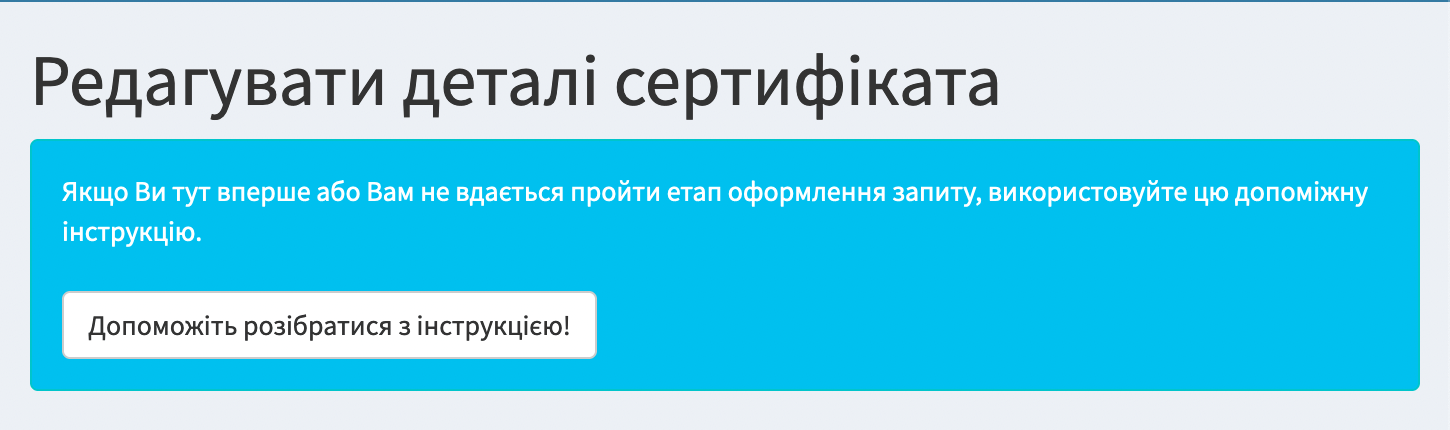
На початку конфігурації сертифіката ви побачите деталі замовлення.
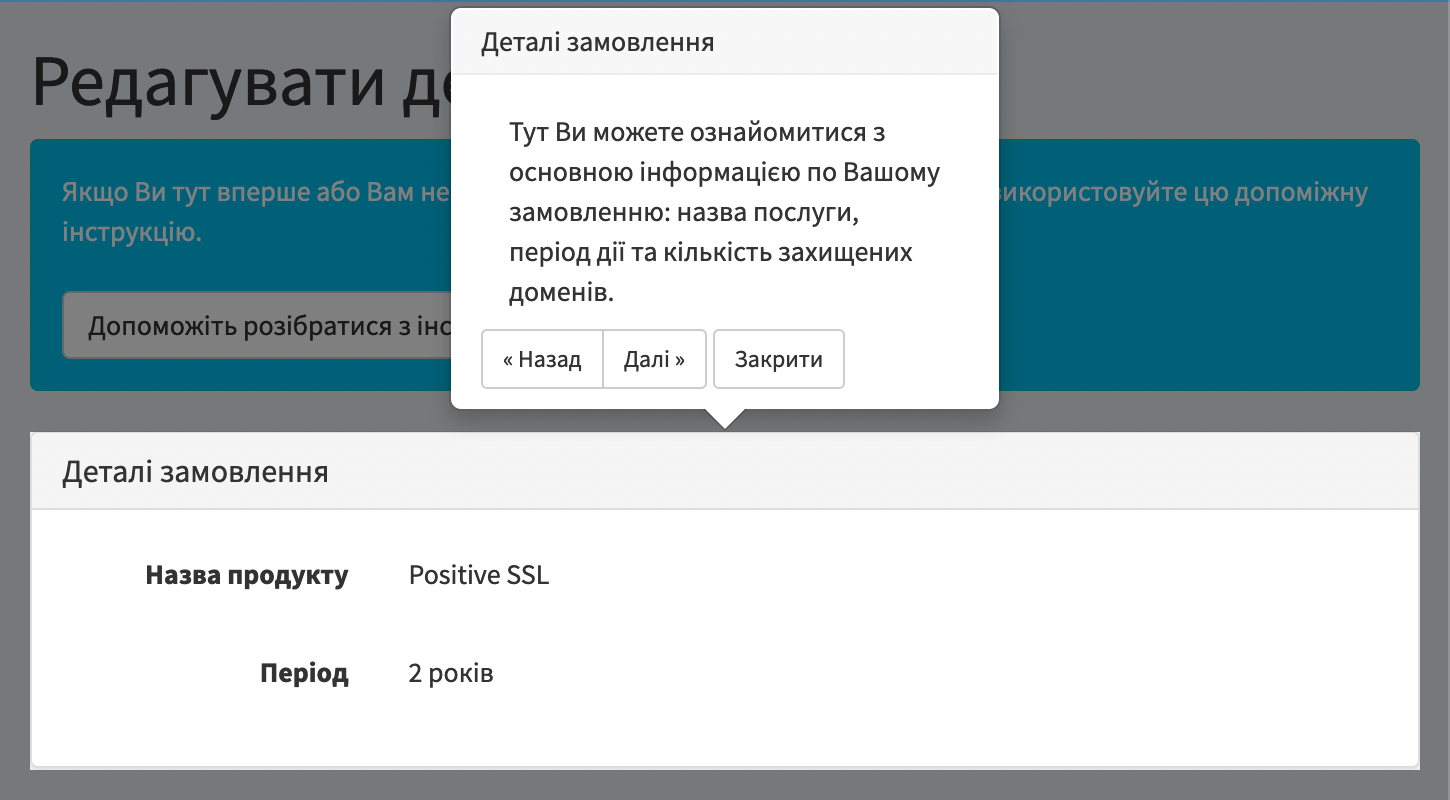
Примітка: у будь-який момент ви можете повернутися до попереднього кроку, пропустити підказку або взагалі вимкнути використання інтерактивного гіду.
Перший крок — це заповнення контактної інформації власника домену. Для внесення даних натисніть «Редагувати».
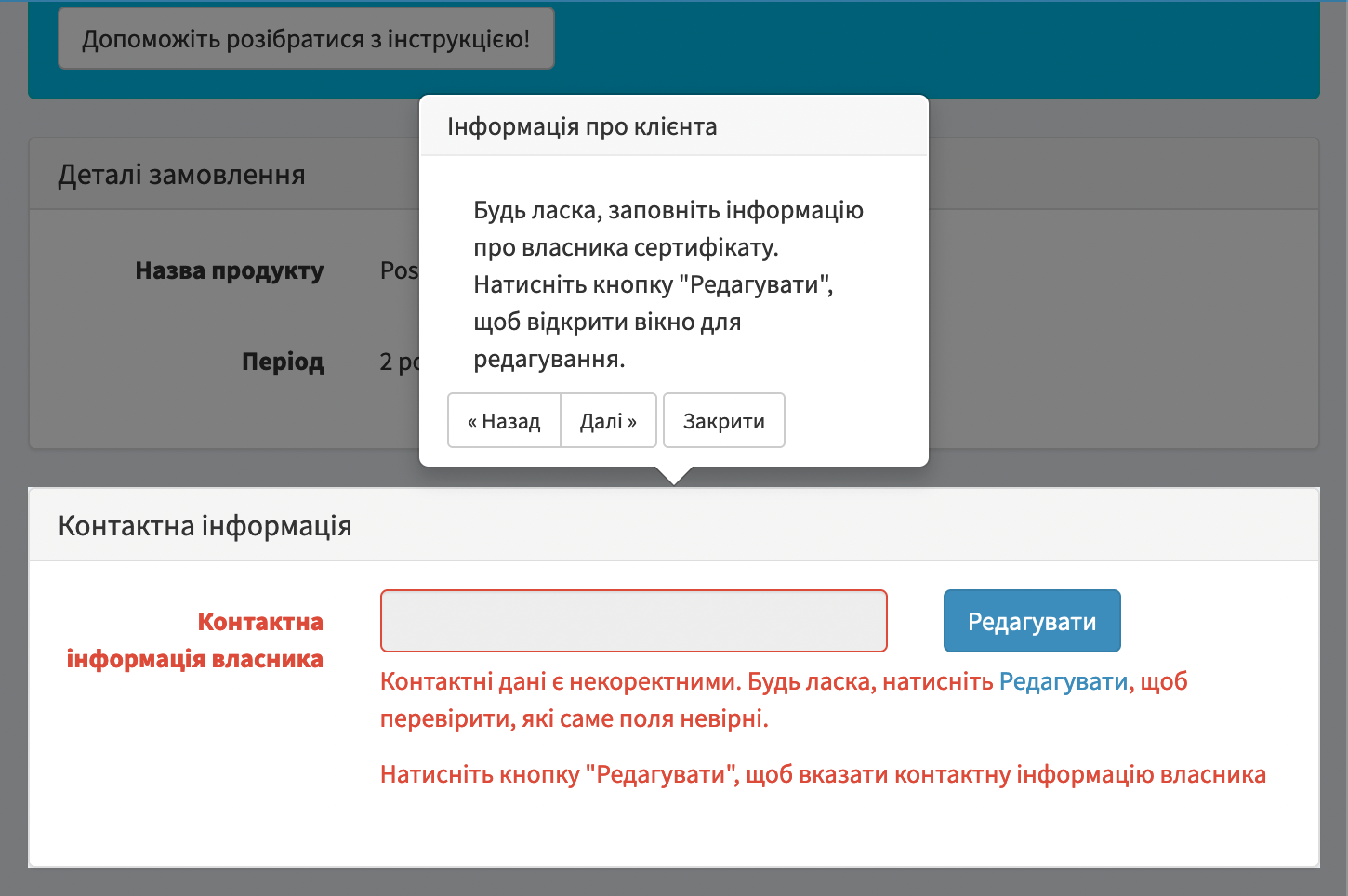
У формі, що відкрилася, обов’язково потрібно заповнити поля, помічені зірочкою.
Інші важливі умови:
- для того, щоб сертифікат був випущений коректно, необхідно, щоб замовником був власник домену, який вказаний у даних WHOIS;
- заповнювати поля можна лише латинськими літерами, цифрами та спеціальними символами;
- ми за замовчуванням заповнюємо частину полів за вас тими даними, які ви вказали під час реєстрації, однак у разі потреби ви можете їх змінити.
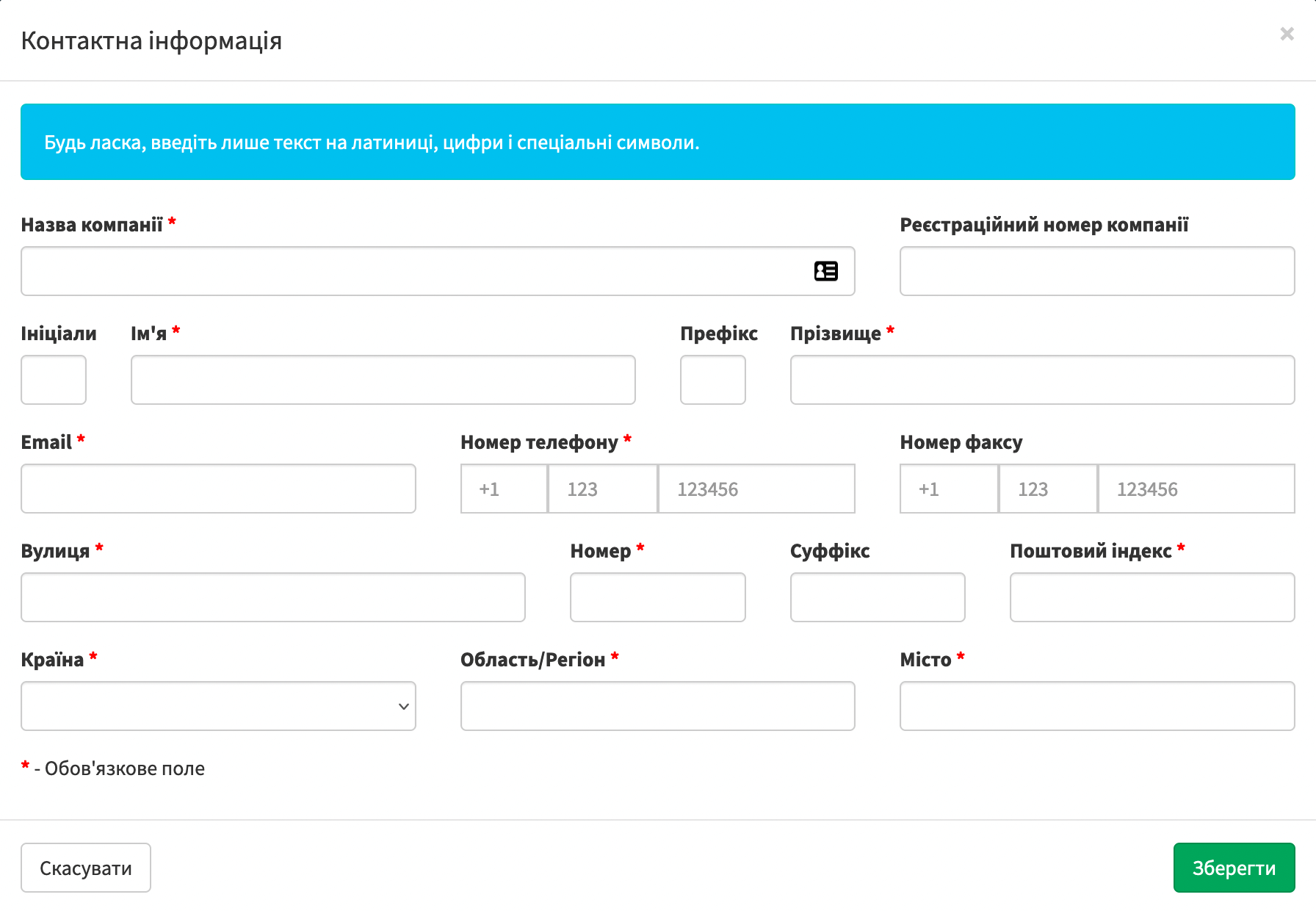
Далі потрібно вставити CSR (Certificate Signing Request) у відведене поле.
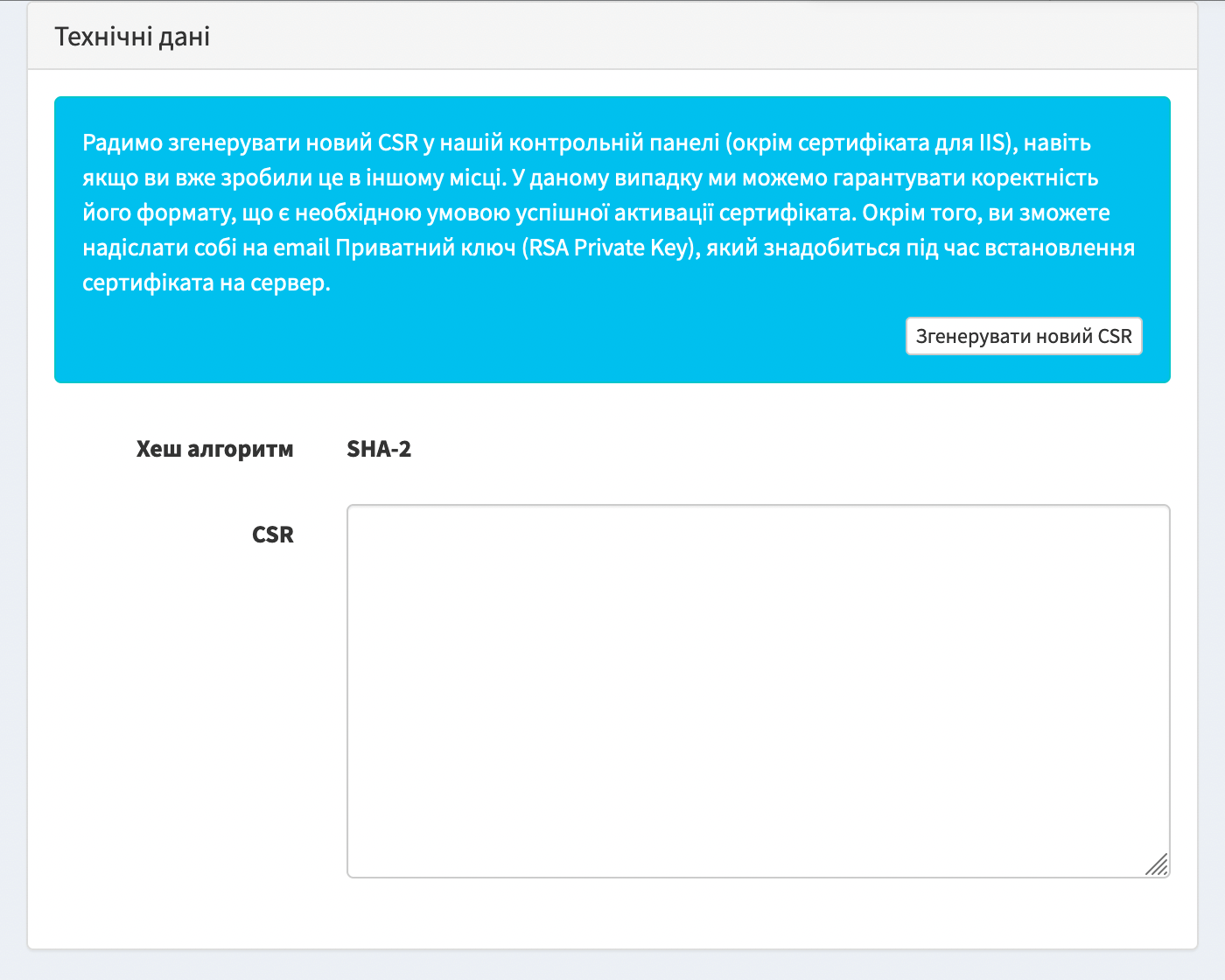
Якщо ви не знаєте, що таке CSR і де його згенерувати, то або скористайтесь опцією в самій панелі «Згенерувати новий CSR», або скористайтеся онлайн генератором CSR у нас на сайті.
Можна також просто надати таку інформацію вашому поточному провайдеру хостингу та попросити згенерувати та надіслати CSR:
Доменне ім’я, Організація, Відділ, Місто, Область/Штат, Країна, Email.
Якщо сертифікат випускається для домену IDN, під час створення нового CSR запиту вкажіть домен у форматі Punycode. Наприклад, домен «домен.com.ua» у такому форматі буде виглядати так — xn-d1acufc.com.ua. Використовуйте для перетворення будь-який конвертор, наприклад http://www.punycoder.com/
УВАГА: Зверніть увагу, що при генерації CSR ви отримаєте ще RSA ключ. RSA — це приватний ключ, який потрібний для майбутнього встановлення SSL-сертифіката.
Втрата RSA призведе до необхідності перевипускати SSL-сертифікат. Тому одразу ж збережіть його та не видаляйте як мінімум до успішного встановлення сертифіката.
Отже, вставляємо CSR код у відведене поле. Після вставки CSR перевірте параметри цього коду в блоці «Параметри з CSR». Якщо якісь дані будуть некоректними, необхідно створити новий CSR.
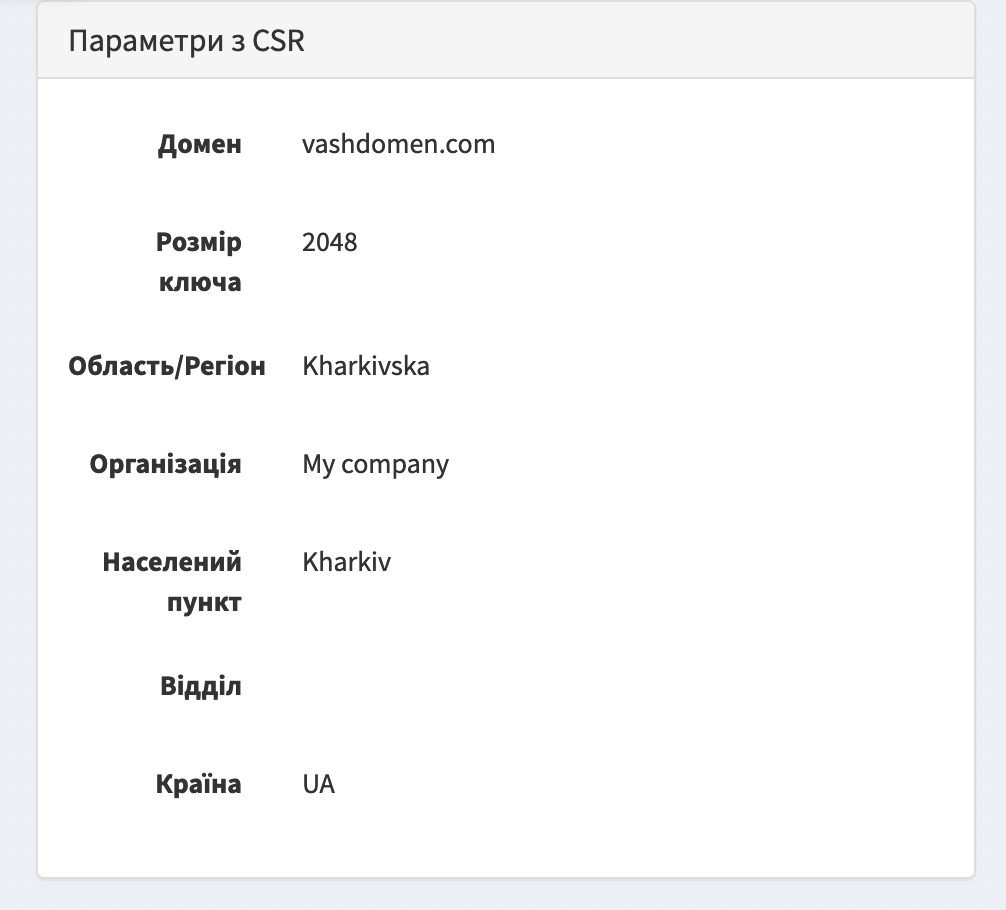
Примітка: якщо у вас SSL-сертифікат із перевіркою домену, для завершення конфігурування необхідно виконати наведені нижче кроки 5 та 6. Якщо ви замовили сертифікат «з перевіркою компанії» або «з зеленим рядком», вам необхідно буде також пройти процедуру перевірки організації.
Крок 3. Вибір варіанта валідації SSL-сертифіката
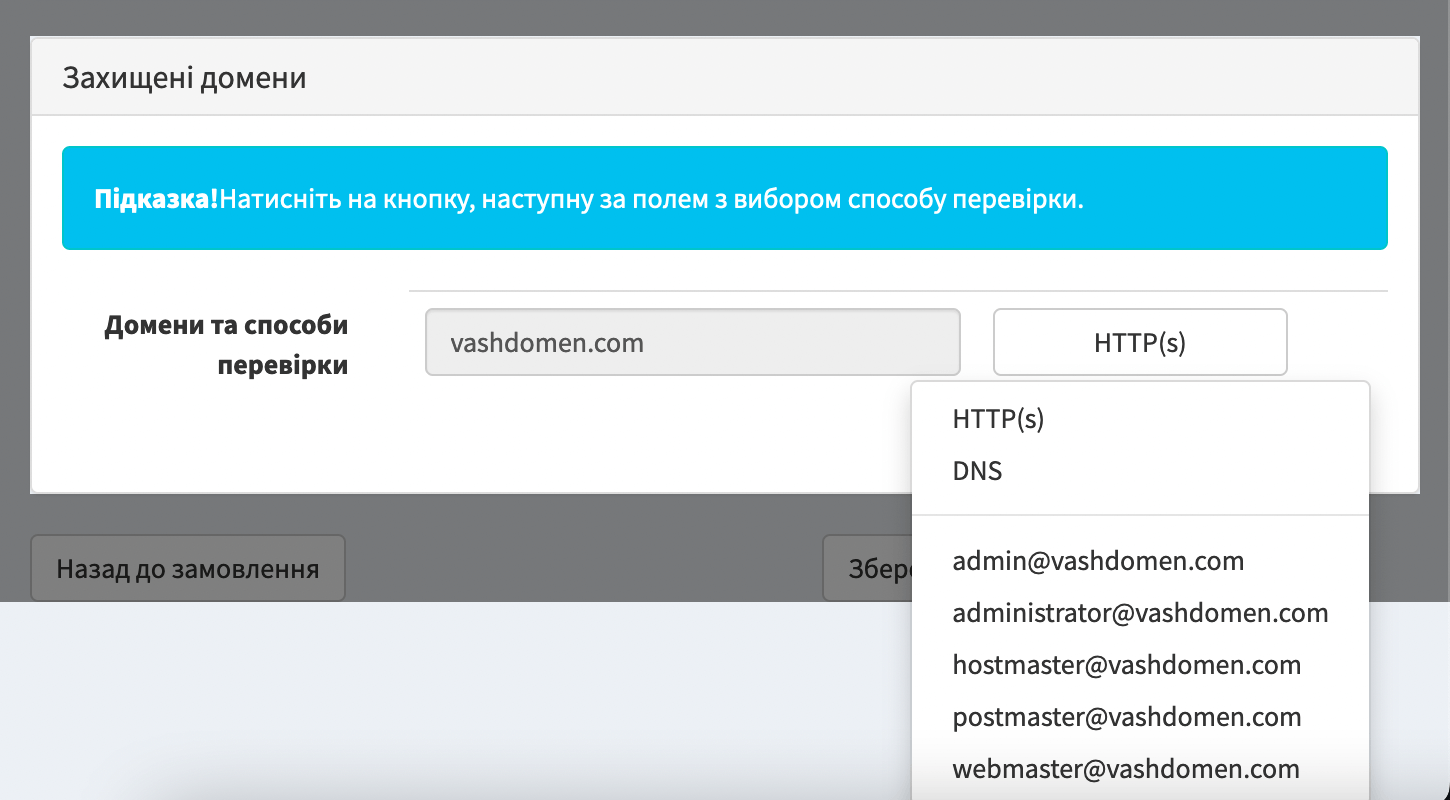
Існує 3 способи валідації SSL-сертифікату:
- HTTP (HTTPS) валідація (не підходить для Wildcard-сертифікатів)
- DNS (CNAME) валідація
- E-mail валідація
Про кожний спосіб докладно написано тут.
Радимо вибирати найбільш оптимальний для вас спосіб валідації. У разі розглянемо e-mail валідацію всім доменів.
Необхідно вибрати email адресу, на яку буде направлено лист-підтвердження.
SSL-сертифікати з перевіркою домену, крім очевидної функції шифрування переданих даних, по суті, просто підтверджують, що користувач надсилатиме дані саме на той сайт, на який хотів. Тобто якщо відвідувач хоче купити щось на ebay.com, то на захищеній сторінці при натисканні на деталі сертифіката буде вказано ebay.com. Центр Сертифікації гарантує, що дані будуть надіслані за адресою. Саме тому, якщо ви хочете отримати сертифікат на домен ebay.com, вам потрібно підтвердити, що ви дійсно володієте цим доменом або принаймні адмініструєте його.
Для цього Центр Сертифікації надає на вибір кілька найпоширеніших адрес електронної пошти на базі обраного домену, куди вони надішлють лист для підтвердження запиту на надання сертифіката. Наприклад, postmaster@moydomen.com, webmaster@moydomen.com, admin@moydomen.com і т.д. Оберіть адресу, до якої маєте доступ, або створіть одну з вказаних поштових адрес.
Після того, як варіант валідації було обрано, натисніть кнопку «Запит».
Якщо все було зроблено правильно, на наступній сторінці ви отримаєте підтвердження того, що інформація була відправлена до Центру Сертифікації.
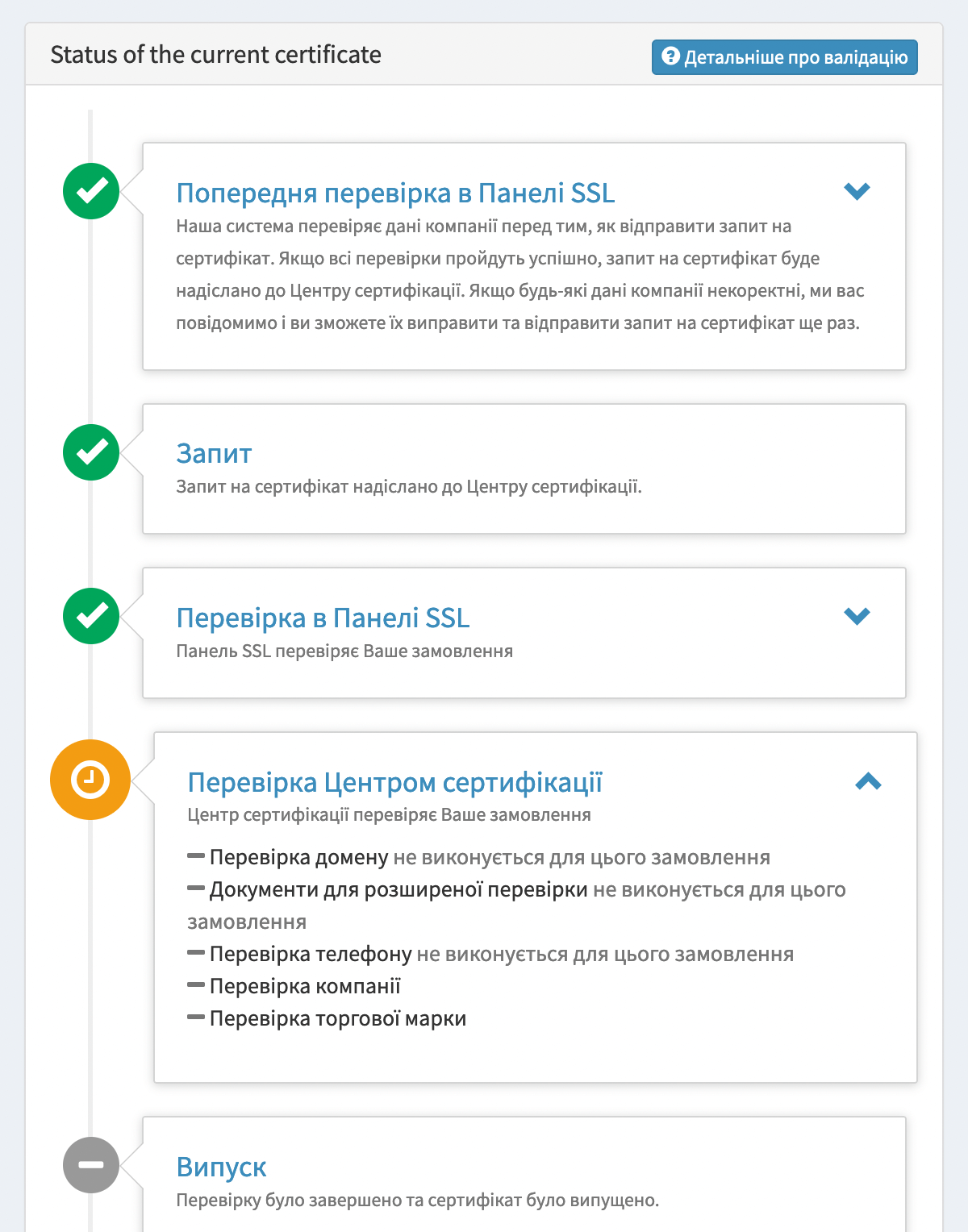
Крок 4. Підтвердження запиту на видачу SSL сертифіката
Після того, як всю інформацію було надіслано до Центру Сертифікації, ви маєте дочекатися від нього листа із підтвердженням активації SSL-сертифіката. Зазвичай лист надходить протягом декількох хвилин, але іноді може знадобитися більше години.
Якщо протягом 2 годин ви так і не отримали, зв’яжіться з нами. Ми надішлемо запит на повторне надсилання листа. Приклад листа Центру Сертифікації Comodo можна побачити нижче.
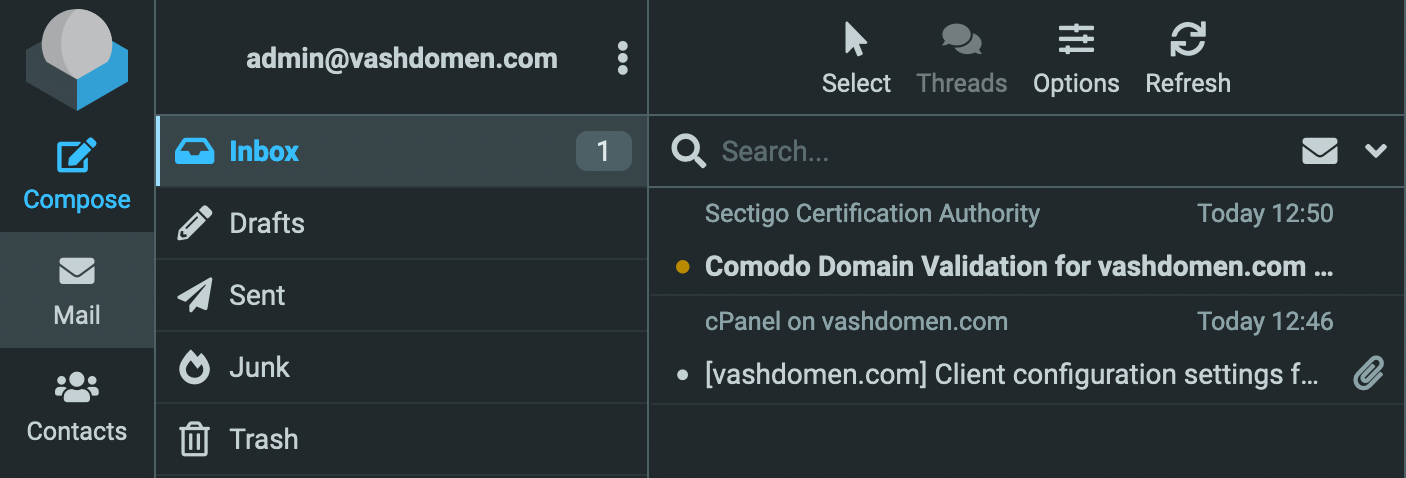
В отриманому листі йдеться про те, що Центру сертифікації надійшов запит на видачу сертифіката для vashdomen.com і вказано посилання, за яким треба перейти і ввести у поле секретний код з листа.
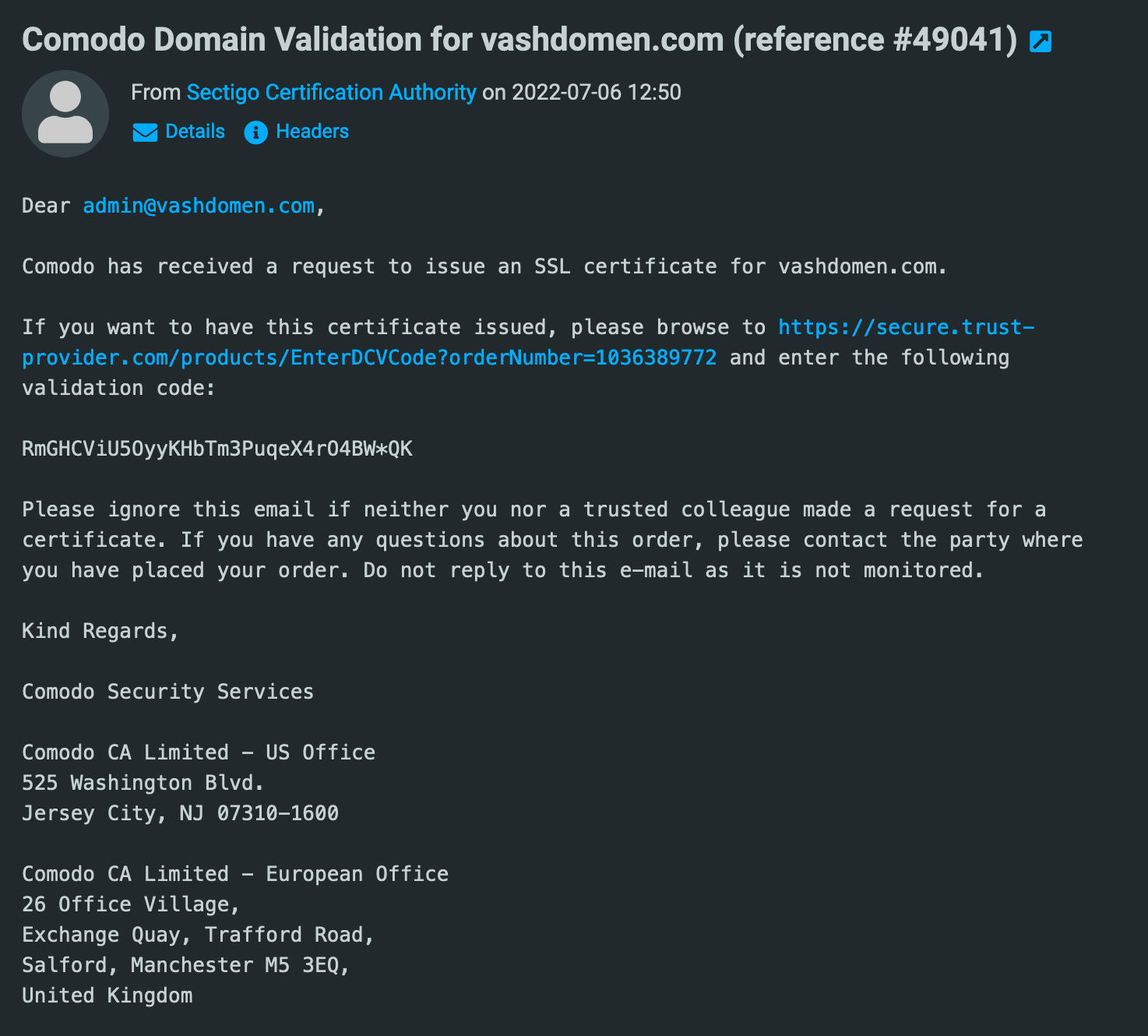
Якщо все правильно, то вставляйте код із листа та натискайте кнопку «Next».
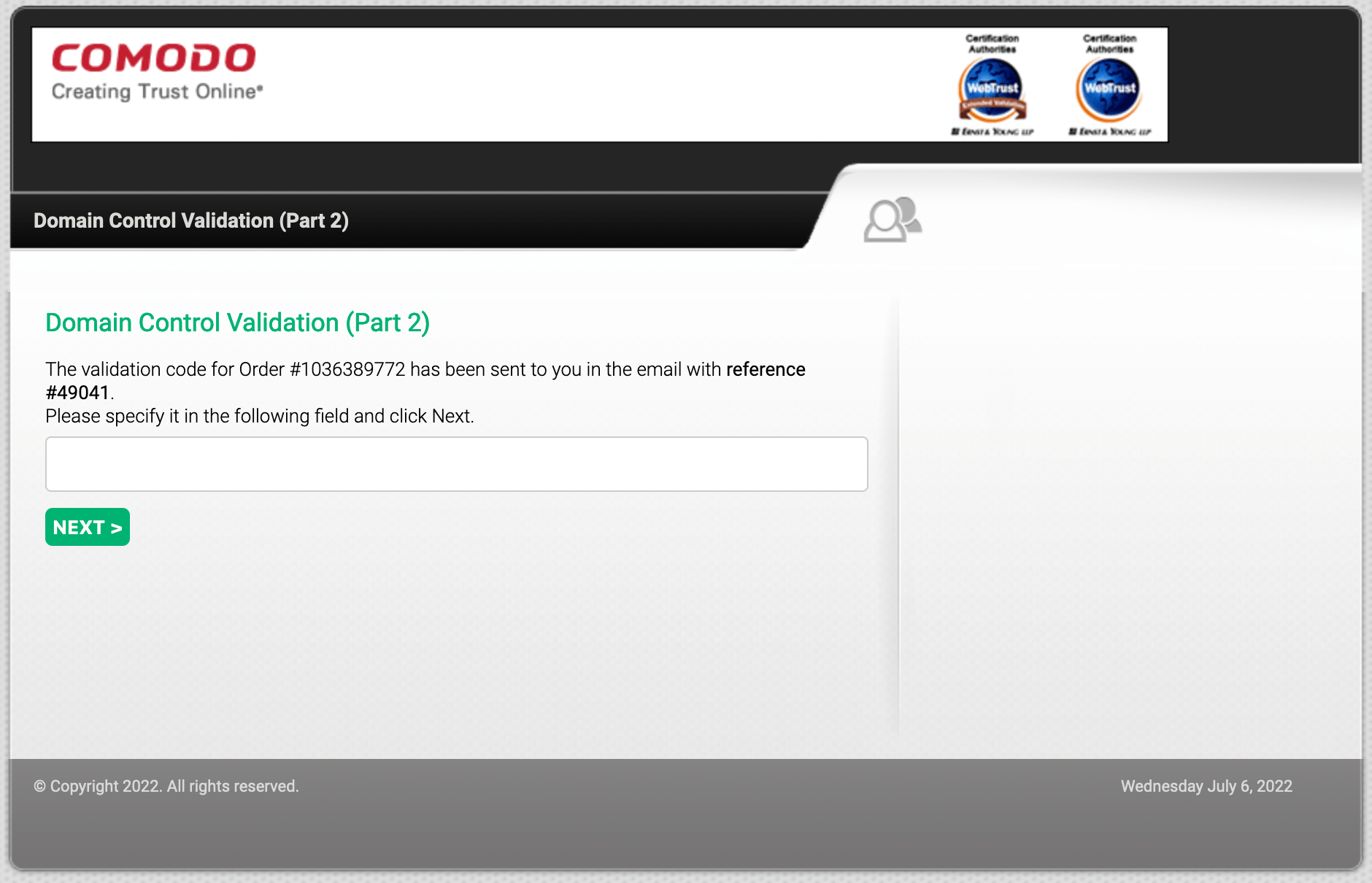
Все, на цьому процес замовлення та активації SSL-сертифіката з перевіркою домену закінчено. Після того, як вказану вами інформацію буде перевірено, Центр сертифікації надішле SSL-сертифікат на пошту, вказану в Адміністративному Контакті. Надішліть цей сертифікат своєму хостинг-провайдеру для подальшої установки на сервер.
Бажаєте отримати Wildcard SSL в Україні? Ми пропонуємо доступні сертифікати від центрів сертифікації Comodo та GeoTrust. У нас також є сертифікати з перевіркою організації та розширеною перевіркою компанії (SSL із зеленим рядком).
